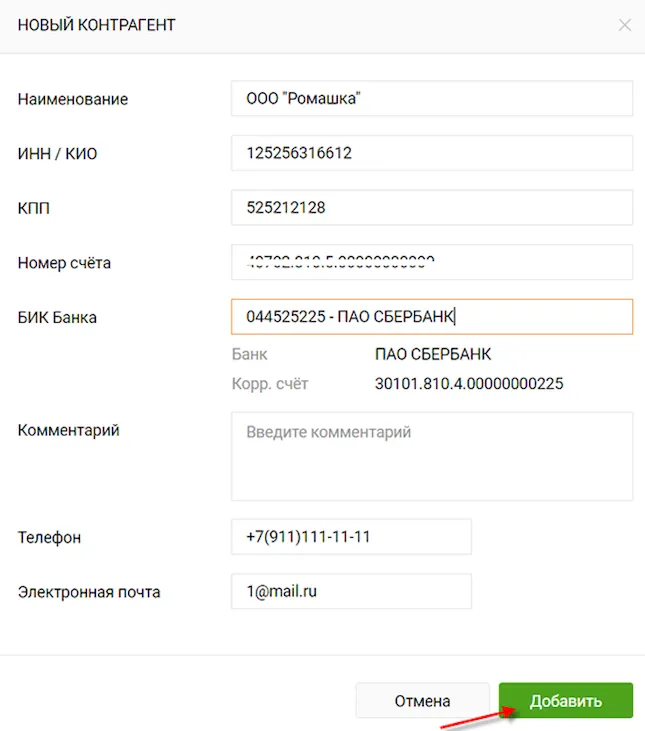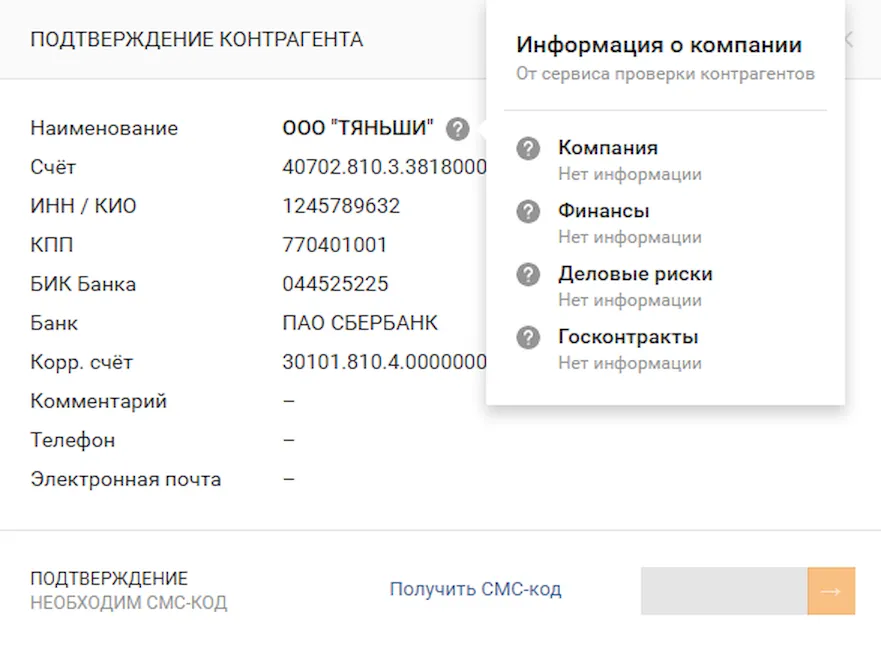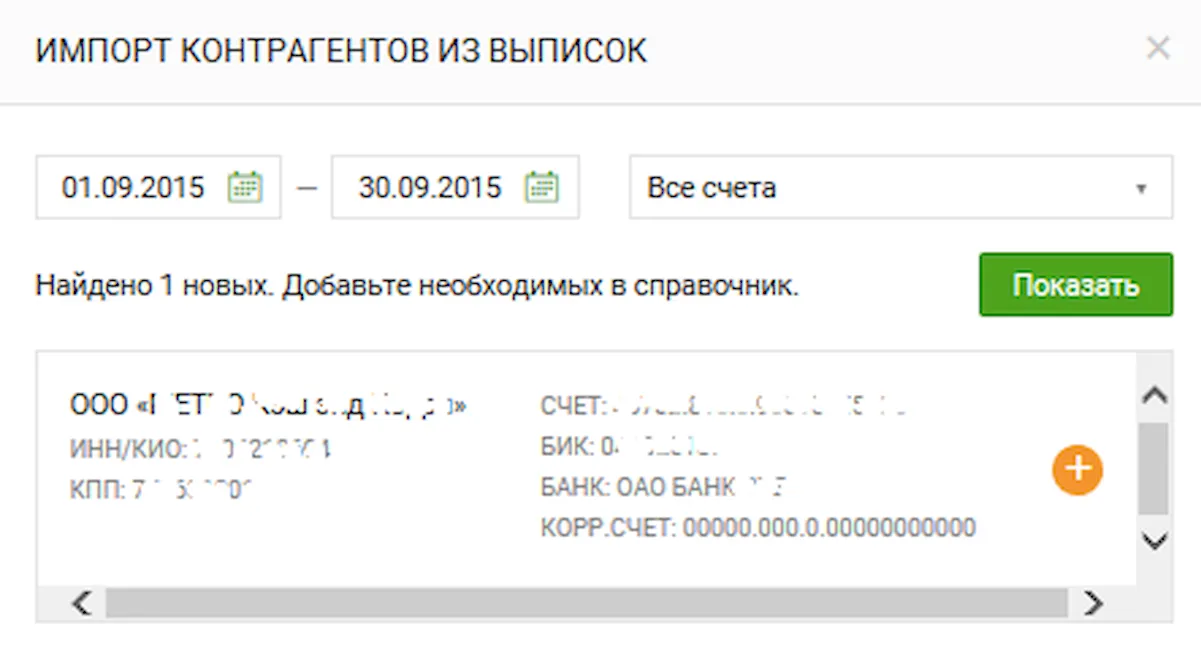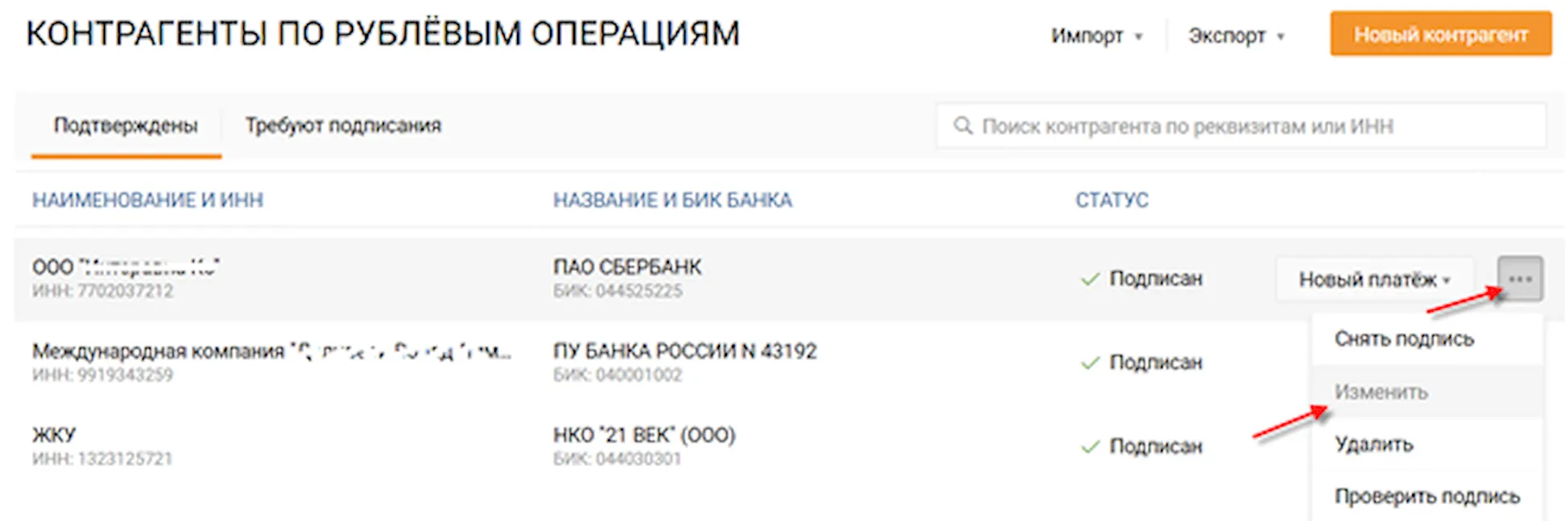Как добавить контрагента в сбербанк бизнес онлайн в приложении на телефоне андроид
Как добавить контрагента в Сбербанк Бизнес Онлайн
Версия системы «Сбербанк Онлайн» для бизнеса позволяет не только проводить расчеты с контрагентами, но и вести справочники партнеров, с которыми ведется работа. Это позволяет эффективнее построить работу организации и повысить в некоторых случаях уровень безопасности.
Зачем подписывать контрагента
Сбербанк традиционно уделяет большое внимание безопасности денежных средств клиентов. Для этого он использует самые современные стандарты безопасности при разработке программного обеспечения и предлагает каждый платеж подтвердить с помощью одноразового пароля из SMS или токена.
Но использование на мобильных устройствах SMS-паролей не всегда может гарантировать безопасность средств клиента, а обеспечить работоспособность токенов на них и вовсе невозможно. Именно по этим причинам финансовое учреждение было вынуждено установить некоторые ограничения в приложении «Сбербанк Бизнес Онлайн». В нем нельзя платить по свободным реквизитам, а можно перечислить деньги только подписанным (подтвержденным) контрагентам.
Внести контрагента и подписать его, т. е. подтвердить работу с ним можно исключительно с компьютера через веб-версию интернет-банка или приложение для работы с токенами.
Инструкция по добавлению контрагентов в «Сбербанк Бизнес Онлайн»

Перед началом включения контрагента в справочник необходимо пройти авторизацию в системе «Сбербанк Бизнес Онлайн». Для этого надо ввести данные учетной записи в форму входа и подтвердить авторизацию с использованием одноразового пароля или USB-ключа.
После входа в систему создать контрагента можно, выполнив 4 следующих действия:
Если работа с партнером ведется в валюте, то перед его добавлением в систему, в разделе «Контрагенты» нужно переключиться на вкладку «Валютные операции».
Изначально новый контрагент имеет статус «Не подписан» и будет размещен в списке «Требуют подписания». Перед тем как совершать перевод в адрес такого партнера, нужно изменить его статус с помощью подписи. Для подписания нужно выполнить следующие действия:
Ранее установленную подпись всегда можно снять, а также контрагента можно в любой момент удалить из справочника, выделив его в списке, вызвав меню по кнопке «…» и выбрав соответствующий пункт в выпадающем меню.
Что такое справочник контрагентов
Сервис интернет-банкинга позволяет добавлять партнеров в справочник. Этот раздел фактически представляет собой структурированную базу данных с информацией о каждом контрагенте. Пользователь в любой момент может просматривать этот список, пройдя авторизацию в системе и переключившись в меню на раздел «Контрагенты».
Вся информация о контрагентах, внесенная на компьютере, автоматически выгружается на сервер и становится доступна со всех ПК и мобильных устройств. Заносить партнера в справочник и подтверждать его нужно только 1 раз. Это позволяет ускорить создание платежных поручений, обработку данных и свести вероятность ошибок при вводе реквизитов к минимуму.
Виды информации в справочнике «Сбербанк Бизнес Онлайн»
Справочник контрагентов – это фактически база данных партнеров с полной информацией по ним. Ее можно разделить на несколько видов:
- Реквизиты. В эту категорию попадают данные об ИНН, счете и т. д.
- Данные об обслуживающем партнера банке. Эта категория содержит БИК, название банка и его корр. счет.
- Дополнительная информация. В нее попадают различные комментарии пользователя системы, она не передается сотрудникам кредитного учреждения.
Как подтверждается подпись
Изначально планировалось, что справочники будут наполняться автоматически и подтверждение контрагентов будет происходить при отправке любого платежа без необходимости дополнительных действий со стороны пользователя. Но в дальнейшем банк от такой практики отказался, передав управление справочником контрагентов пользователям. При этом платить из мобильного приложения можно только подписанным партнерам.
В зависимости от выбранного способа подтверждения операций для подписи документов и контрагентов может использоваться одноразовый пароль или токен. Разовые пароли отправляются банком на телефон клиента и представляют собой сгенерированный набор цифр, действующий ограниченное время. Токен же представляет собой электронный ключ, который подключается к порту USB компьютера.
Замечание. Традиционно считается, что токены обеспечивают более высокий уровень безопасности. Они исключают кражу средств при заражении вирусом мобильных устройств и лучше защищают деньги клиентов в других случаях. Но из-за необходимости устанавливать еще одно USB-устройство большинство пользователей все же выбирают подписи на основе одноразовых SMS-паролей.
Наполнение справочника в «Сбербанк Бизнес Онлайн»
Ручное наполнение справочника может занять очень много времени, особенно в крупных компаниях, ведущих активные расчеты с партнерами по безналу. Для удобства пользователей в системе реализована возможность импорта контрагентов из выписки. Она позволяет быстро наполнять справочник без необходимости вводить вручную множество цифр.
Рассмотрим, как добавить контрагента из выписки:
Изначально новый партнер попадает в список требующих проверки и подтверждения. Если планируется платить контрагенту с помощью приложения для смартфонов, то обязательно следует подписать его.
Добавление новых партнеров и управление справочниками контрагентов в интернет-банке Сбербанка не отнимают много времени, если сразу начать заполнять базу данных, а не откладывать эту процедуру на потом. При наличии привычки благодаря актуальным справочникам можно существенно сократить в дальнейшем время, затрачиваемое на выполнение обычных операций.

Для успешной работы в Сбербанк Бизнес Онлайн, пользователь должен знать порядок осуществления операций в системе. Одной из первостепенных задач является создание справочника контрагентов. С его помощью формируются платежные поручения. В процессе деятельности в справочник добавляются новые организации.
- Что потребуется от пользователя
- Как добавить контрагента
- Возможные ошибки
- Как подтвердить контрагента
- Как изменить директора
Что потребуется от пользователя
Для осуществления перевода получатель средств должен находиться в справочнике контрагентов. Поэтому при первом перечислении денег пользователь должен добавить партнера в справочник. Это можно сделать в личном кабинете Сбербанк Бизнес Онлайн.
Для того чтобы создать контрагента, необходимо знать его реквизиты, на какой счет будут зачисляться денежные средства, в какой банк, реквизиты банка.
В мобильном приложении предусмотрена возможность перевода средств непроверенному контрагенту по свободным реквизитам. В справочнике его может не быть.
Как добавить контрагента
Работа с контрагентами в системе осуществляется в одноименном разделе, доступном с главной страницы личного кабинета.
![]()
Операции по счетам могут осуществляться в рублях или долларах (евро), создают контрагента в зависимости от валюты платежей.
По рублевым операциямИнструкция по созданию контрагента по рублевым операциям:
Перейти в нужный раздел, выбрать «Рублевые операции», «Добавить контрагента»;
![]()
Заполнить сведения о партнере: Наименование, ИНН, КПП, номер счета, реквизиты банка, затем нажать «Добавить»;
![]()
После добавления, около наименования контрагента появиться значок определенного цвета, который присваивается, согласно оценке компании, на основании сведений, получаемых сервисом проверки контрагентов.
Получить код подтверждения по смс;
Подтвердить операцию и нажать «Закрыть».
Также добавить контрагента можно при заполнении платежного поручения. Если система не нашла контрагента, то пользователю будет предложено добавить его в справочник.
Если платеж уже совершен, можно добавить получателя средств из выписки. Для этого потребуется импортировать контрагента из раздела «Выписки», выбрать дату, номер счета и нажать «Показать».
![]()
Чтобы выбрать контрагента, надо нажать на знак «+».
По долларовым операциям
Для создания контрагента по долларовым операциям, необходимо следующее:
Выбрать вкладку «Валютные операции»;
Нажать «Новый бенефициар»;
![]()
Заполнить форму и нажать «Создать»;
Возможные ошибки
При совершении платежа могут возникнуть следующие ошибки:
«Невозможно подписать документ». Это означает, что контрагент отсутствует в справочнике или не подтвержден. Потребуется подписать контрагента смс-паролем;
«Ошибка при вводе смс-кода». Если введен неверный код подтверждения, система заблокирует операцию. Для проведения операции необходимо запросить повторный код;
«Технические проблемы на сервере». Необходимо подождать, затем повторить операцию.
Что такое справочник контрагентов
Справочник контрагентов – это раздел в системе Сбербанк Бизнес Онлайн, который создан для упрощения формирования платежных документов пользователем, проверки получателя средств специальным сервисом обеспечения безопасности операций. Если клиента нет в справочнике, совершить платеж невозможно.
В Справочнике собраны все контрагенты клиента, с которыми он взаимодействует, там пользователь может подтвердить партнера, изменять сведения о нем (например, контрагент сменил банк обслуживания, изменился номер расчетного счета).
Как подтвердить контрагента
В целях обеспечения безопасности расчетов после создания контрагента, его необходимо подтвердить. Совершать платежи неподписанным контрагентам в системе Сбербанк Бизнес Онлайн невозможно.
Для этого, после введения информации о контрагенте и нажатия кнопки «Создать» нажимается «Получить смс-код». На телефон пользователя система отправит код подтверждения, который необходимо ввести в открывшееся поле.
Как изменить контрагента
Если требуется изменить сведения о контрагенте, потребуется сделать следующее:
В справочнике контрагентов выбрать нужного;
Снять подпись и нажать «Изменить»;
![]()
В открывшейся форме внести необходимые изменения;
Как изменить директора
При смене директора потребуется создать новую учетную запись, заблокировав старую. Для этого нужно заполнить специальное заявление по следующей форме:
![]()
Заявление вместе с подтверждающими документами предоставляется в банк.Одновременно создается запрос на новый сертификат под чистым контейнером на токене (ПИН).
После внесения изменений в юридическое дело новому директору выдается электронный ключ, записанный на USB-накопитель, записанные на диске инсталляционные файлы программного обеспечения, которые устанавливаются на ПК. После установки необходимой сертифицирующей документации, директор компании создает электронную подпись и сможет подписывать документы.
Дистанционно можно только продлить срок полномочия директора. Это делается из раздела «Управление организацией», во вкладке «Информация». Потребуется внести необходимые изменения, сформировать соответствующее заявление и приложить к небу обосновывающие документы. Заявление подписывается смс-кодом и отправляется в банк.
Для добавления нового контрагента по рублевым операциям в справочник системы Сбербанк Бизнес ОнЛайн необходимо выполнить следующие действия:
- На вкладке Рублевые операции нажать кнопку Новый контрагент .
- На открывшейся странице заполнить необходимые поля и нажать на кнопку Добавить .
![Заполнение информации о контрагенте в Сбербанк Бизнес ОнЛайн]()
При добавлении нового контрагента в справочник по нему отображается индикатор «светофор» (кружочек красного , желтого или зеленого цвета), отражающий агрегированную оценку по организации на основе информации из открытых официальных источников.
Примечание. Кружочек серого цвета отображается при отсутствии информации о контрагенте.
![Отображение оценки контрагента при добавлении в справочник]()
Также добавить нового контрагента можно из выписок. Для этого необходимо выполнить следующие действия:
-
Нажать на кнопку Импорт и перейти по ссылке Из выписки.
Примечание. Во время импорта файла в системе Сбербанк Бизнес ОнЛайн проверяется наличие новых контрагентов. Если в справочнике данные контрагенты уже существуют, то их необходимо добавить.
![Окно для импорта контрагентов]()
На вкладках Все и Подписаны можно посмотреть подписанные документы.
Для того чтобы внести изменения в информацию о контрагенте, необходимо выполнить следующие действия:
-
Напротив интересующего контрагента в списке нажать на кнопку и перейти по ссылке Изменить.
![Переход к редактированию информации о контрагенте]()
Примечание. Если контрагент подтвержден с помощью подписи, сначала требуется снять подпись.
Сбербанк откликнулся на просьбы пользователей мобильного приложения «Сбербанк Бизнес Онлайн» и сделал доступными переводы средств новым контрагентам.
![]()
Напомним, ранее в «Сбербанк Бизнес Онлайн» на мобильных устройствах пользователь мог совершить платеж только в адрес тех контрагентов, которые были созданы и подписаны им ранее в веб-версии интернет-банка.
С выходом обновления переводы средств на любые реквизиты стали возможны в мобильном приложении «Сбербанк Бизнес Онлайн» на смартфонах и планшетах с операционными системами iOS, Windows и Windows 10.
Интернет-банк для предпринимателей на мобильных устройствах становится ближе и удобнее пользователям
Ранее перевести средства организациям, которых нет в справочнике контрагентов, было невозможно по соображениям безопасности, — объясняет директор дивизиона «Цифровой Корпоративный Банк» Сбербанка Евгений Колбин. — Благодаря усилению системы безопасности «Сбербанк Бизнес Онлайн» мы смогли пойти навстречу пользователям и снять этот барьер.
По соображениям безопасности на подобные операции (перевод на счета неподтвержденных контрагентов) установлен суточный лимит. Он составляет 50 000 рублей в сутки.
С аудиторией в 250 тысяч активных клиентов мобильное банковское приложение для бизнеса от Сбербанка сохраняет долю до 40% российского рынка. В перечень доступного функционала входят шаблоны платежей, работа с зарплатными реестрами, распознавание всех типов счетов по фото и многое другое.
В прошлом году Сбербанк стал первым в России банком для бизнеса, доступным для всех мобильных платформ, от iOS, Windows и Android до популярных носимых гаджетов — Apple Watch и Android Wear.
В настоящее время средние оценки мобильного приложения «Сбербанк Бизнес Онлайн» в официальных маркетах App Store, Google Play и Windows Store составляют 4,5 из 5.
В Центрально-Черноземном банке ПАО Сбербанк сервисом «Сбербанк Бизнес Онлайн» пользуются 92 тысячи клиентов.
![]()
Сбербанк откликнулся на просьбы пользователей мобильного приложения «Сбербанк Бизнес Онлайн» и сделал доступными переводы средств новым контрагентам.
Напомним, ранее в «Сбербанк Бизнес Онлайн» на мобильных устройствах пользователь мог совершить платеж только в адрес тех контрагентов, которые были созданы и подписаны им ранее в веб-версии интернет-банка.
С выходом обновления переводы средств на любые реквизиты стали возможны в мобильном приложении «Сбербанк Бизнес Онлайн» на смартфонах и планшетах с операционными системами iOS, Windows и Windows 10.
«Интернет-банк для предпринимателей на мобильных устройствах становится ближе и удобнее пользователям. Ранее перевести средства организациям, которых нет в справочнике контрагентов, было невозможно по соображениям безопасности, — объясняет директор дивизиона «Цифровой Корпоративный Банк» Сбербанка Евгений Колбин. — Благодаря усилению системы безопасности «Сбербанк Бизнес Онлайн» мы смогли пойти навстречу пользователям и снять этот барьер».
По соображениям безопасности на подобные операции (перевод на счета неподтвержденных контрагентов) установлен суточный лимит. Он составляет 50 тыс. рублей в сутки.
С аудиторией в 250 тыс. активных клиентов мобильное банковское приложение для бизнеса от Сбербанка сохраняет долю до 40% российского рынка. В перечень доступного функционала входят шаблоны платежей, работа с зарплатными реестрами, распознавание всех типов счетов по фото и многое другое.
В прошлом году Сбербанк стал первым в России банком для бизнеса, доступным для всех мобильных платформ, от iOS, Windows и Android до популярных носимых гаджетов — Apple Watch и Android Wear.
В настоящее время средние оценки мобильного приложения «Сбербанк Бизнес Онлайн» в официальных маркетах App Store, Google Play и Windows Store составляют 4,5 из 5.
В Центрально-Черноземном банке ПАО Сбербанк сервисом «Сбербанк Бизнес Онлайн» пользуются 92 тыс. клиентов.
Читайте также: